Facebook: Dark Mode aktivieren
Sie möchten Facebook im dunklen Design nutzen? Wir erklären Ihnen, ob und wie das funktioniert.

- Michael Mierke
Aktuell wird in vielen Apps der Dark Mode integriert. Auch im neuen Facebook-Design ist die dunkle Oberfläche enthalten, im alten Design und in der App gibt es die Funktion allerdings nicht. Doch es gibt die Möglichkeit, über ein Workaround den Dark Mode für Facebook im Chrome-Browser zu aktivieren. Des Weiteren ist der Dark Mode bereits im Facebook-Messenger standardmäßig integriert. Außerdem zeigen wir Ihnen in diesem Artikel, wie Sie den Dark Mode im neuen Facebook-Design aktivieren.
Dark Mode in Facebook aktivieren
Folgen Sie unserer Schritt-für-Schritt-Anleitung oder schauen Sie sich die Kurzanleitung an.
Facebook: Dark Mode in der App (3 Bilder)
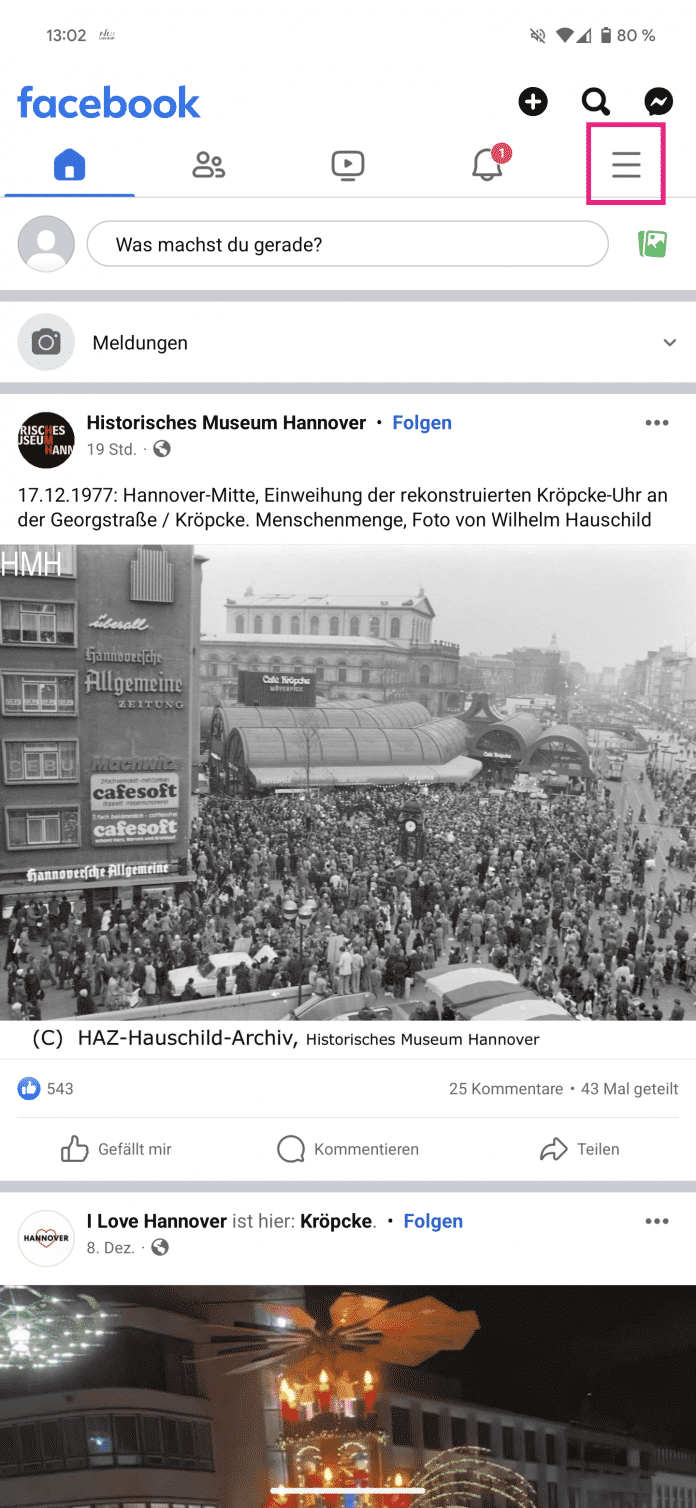
1. Schritt:
Facebook: Dark Mode im Browser (2 Bilder)

1. Schritt:
Videos by heise
Dark Mode im Facebook Messenger
Folgen Sie unserer Schritt-für-Schritt-Anleitung oder schauen Sie sich die Kurzanleitung an.
Facebook: Dark Mode - Messenger (4 Bilder)
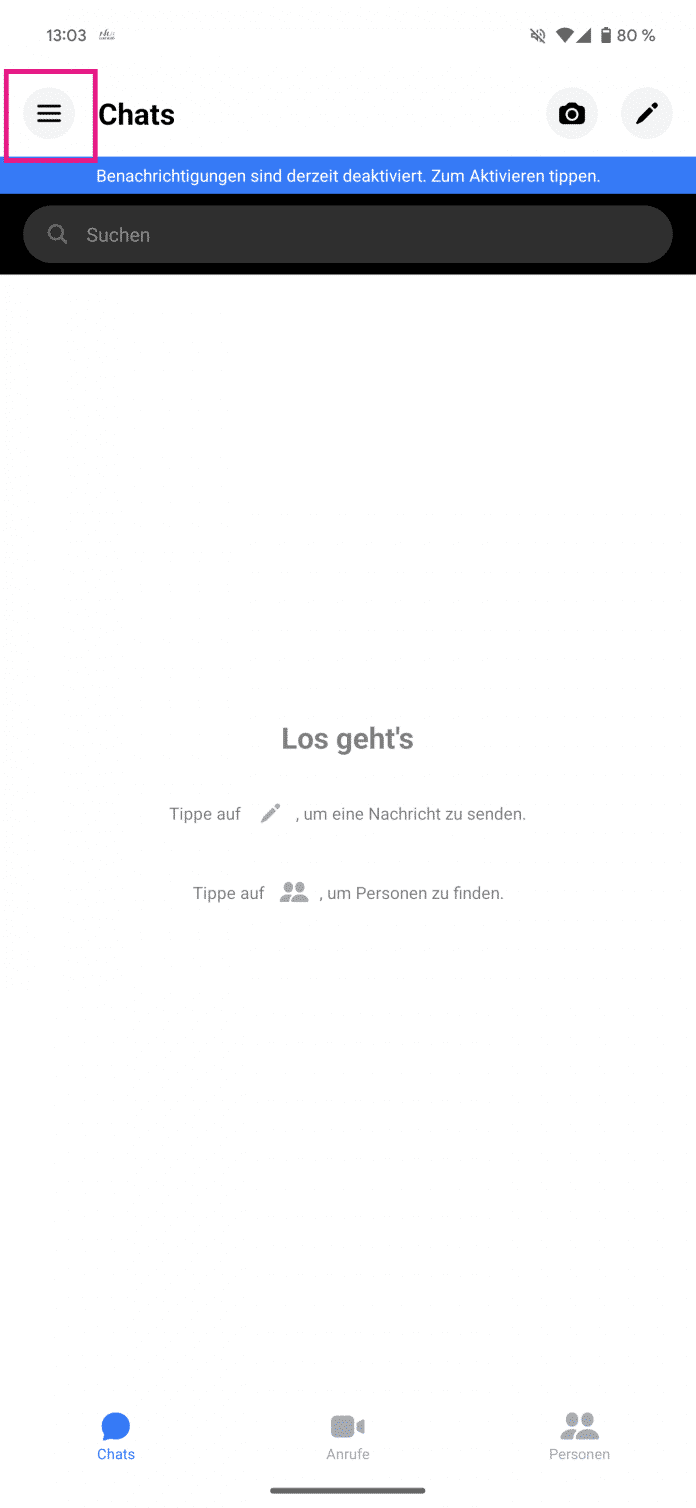
1. Schritt:
Kurzanleitung: Smartphone-App
- Öffnen Sie Facebook und tippen Sie in der App auf das Drei-Strich-Menü oben rechts.
- Tippen Sie nun auf "Einstellungen und Privatsphäre" und wählen Sie danach "Nachtmodus" aus.
- Sie können nun mit "Ein" den Nachtmodus aktivieren.
Kurzanleitung: Facebook Messenger
- Öffnen Sie den Facebook Messenger auf Ihrem Smartphone. Dort tippen Sie auf das Drei-Strich-Menü oben links.
- Hier tippen Sie dann auf das Zahnrad-Symbol.
- Wählen Sie dann "Nachtmodus" aus und aktivieren Sie diesen mit der Option "Ein".
(mimi)